美图秀秀如何制作溶图边框?相信大家对溶图并不陌生,那么对这个溶图边框又了解多少呢?下面感兴趣的小伙伴就和小编一起来学习一下如何制作吧!

图1
1.先来一个最简单最小白的操作,选择美图秀秀的“边框”菜单下的“撕边边框”,在右侧的素材库中选择一个喜欢的效果。

图2
2.小编选择的这个边框看起来还是很适合这张横版图的,没有出现变形问题。如果用的是竖版的可能就会出现有点拉伸变形,所以提醒大家要注意边框和图片的匹配。

图3
3.再来点复杂点的。“撕边边框” 默认的颜色是白色,但在左侧的“色彩库”里可以调整边框的不同颜色。对于暗色调的图来说,使用白色会起到很大的冲突,很不合适,而选择相应的黑色调就很自然的融图成功,相对于原图,这样更具有“哥特”风格!

图4

图5
4.再来点更深入的,先在原图的基础上加些特效试试。小编尝试的是“复古”特效,看上去是旧旧的的感觉。
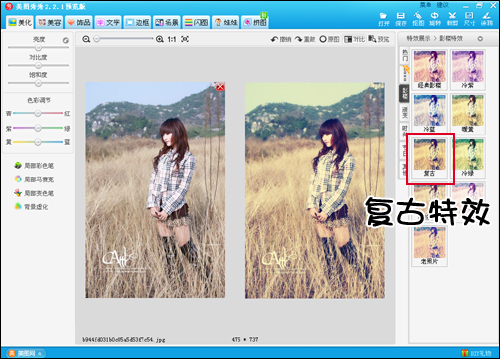
图6
5.还是老样子选择喜欢的边框素材和颜色,小编没有用默认的色块,而是点击“选择其他颜色”,这也是美图秀秀为了方便大家不同需求而设计,任何颜色都可选。小编先选择了一个“咖啡”色块,色彩有点僵硬,可以涌过右侧的色带来调节明暗,向下加深黑色就变成了现在看到的深咖啡色,还可以直接选择颜色数值哦!

图7

图8
以上就是美图秀秀制作溶图边框的方法啦,希望可以帮到大家。
 天极下载
天极下载









































































